04_計算式・関数をシンプルに保とう(計算の分解)
Excelを使いこなす上級者ほど、複雑な関数を組み合わせるのではなく、シンプルでメンテナンス性の高い表を作ることを心がけています。
特に計算過程を分かりやすく表現することが重要です。
複雑な計算式は避け、計算セル・中間テーブルを活用する
エクセル上級者ほど、一つのセルに長大な計算式を詰め込むのではなく、計算過程を複数のセルに分解してわかりやすさを重視します。
例えば、複雑な計算式の結果を別のセルに出力し、そのセルを参照する形で最終的な計算式を組み立てます。 これにより、計算の流れが一目で分かるようになり、後からでも内容を理解しやすくなります。
以下のように、列番号と行番号はINDEX関数にいれずに、計算セルを作っても何も問題ありません。 初期はこのようにして計算過程を分解しておくと、関数の理解が深まります。
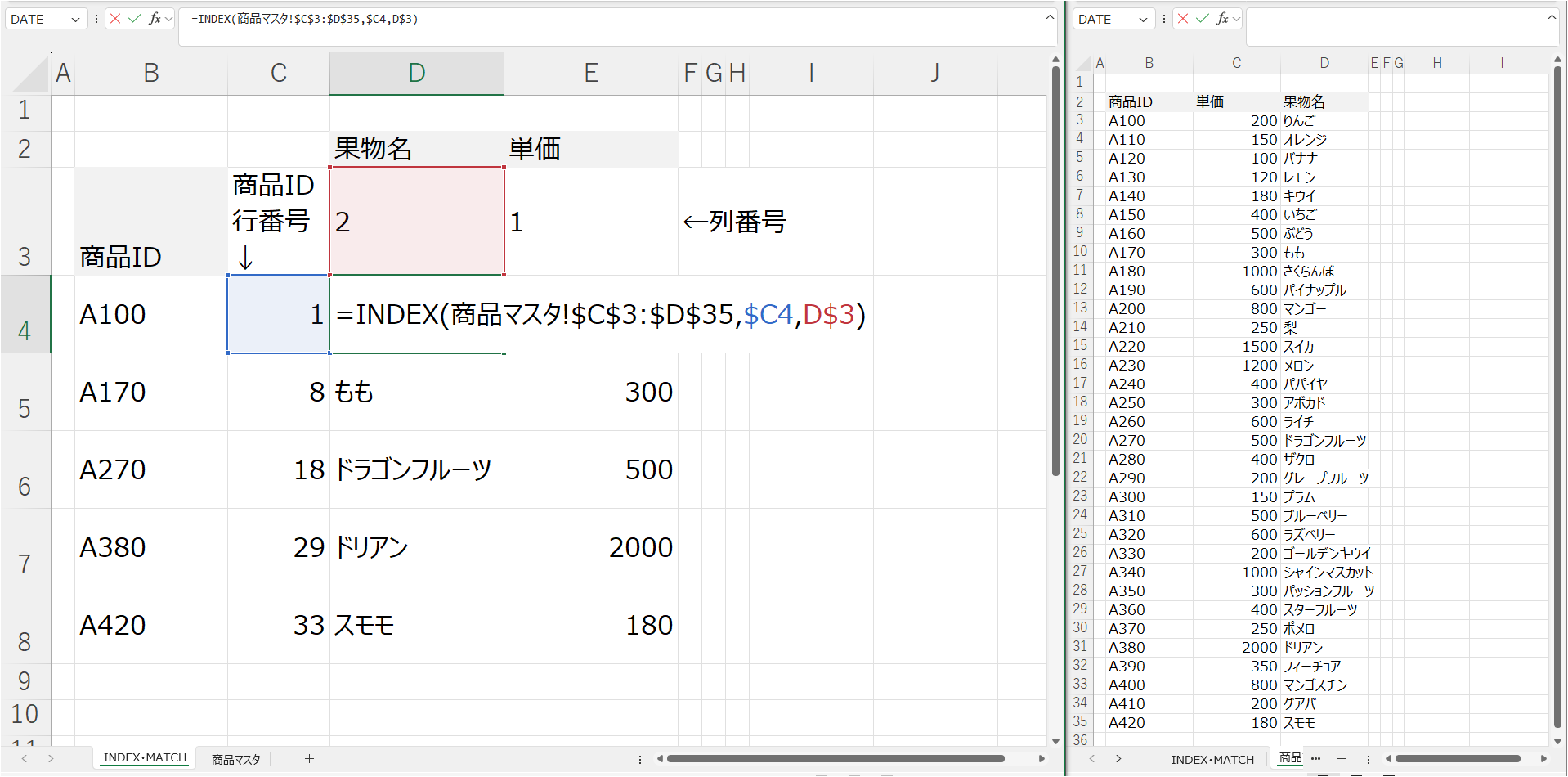
事例
図が必要か、中間テーブル。 計算セルの分解事例。
汎用性が高い数式の書き方だけを覚えておく!
たとえば、VLOOKUP関数において、列の番号を直接数字で指定するのではなく、MATCH関数を使って列の番号を取得する方法です。 これにより、列の追加や削除があっても、関数が自動的に適切な列を参照するため、メンテナンス性が向上します。詳しくは以下のリンクを参照してください。
参照先: VLOOKUP関数とMATCH関数の組み合わせ:動的な列指定テクニックそもそも、VLOOKUP関数は、列の追加や削除に弱く、数値のトレースもやりにくいです。 VLOOKUP関数の代わりにINDEX関数とMATCH関数の組み合わせを使いましょう。
参照先: VLOOKUP関数は使わずに、INDEX/MATCH関数を使いましょう。INDEX関数とMATCH関数の組み合わせは最低限マスターする
表の縦横の要素を抽出するのに欠かせないのが、INDEX関数とMATCH関数の組み合わせです。 これだけは最低限使いこなせるようになっておきましょう。 慣れが必要ですが、一つのセルにこの2つの関数を組み合わせる程度であれば、十分にメンテナンス性を保てるはずです。
1ヶ月後、1年後の自分が見ても理解できる表を作る
SNSなどで複雑な計算式を披露している例もありますが、上級者が本当に重要視しているのは、時間が経っても自分や他人が見て計算内容を理解できるような表を作ることです。
参照する表(テーブルデータ)は別シートにまとめよう
このショートカットCtrl +[ を覚えたあなたは、参照する表(テーブルデータ)が1つのシート内になくても困らないはずです。
したがって、 複数の表を1つに集計する場合、参照する表はあらかじめ別シートで管理しておきましょう。 そうすることで、作業効率があがります。 表に行・列を追加する際も、参照元の表を変更するだけで済むため、ミスが少なくなります。
たとえば、「連結精算表_FY202x」を1つのシートにまとめたら、その表を参照する「修正仕訳_no1」は別シートにまとめるといった具合です。 これを可能にするには、 SUMIFS関数や INDEX・MATCH関数や、 置換 を使いこなす必要があります。